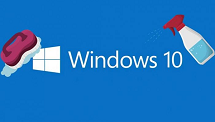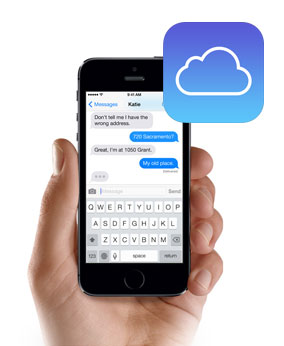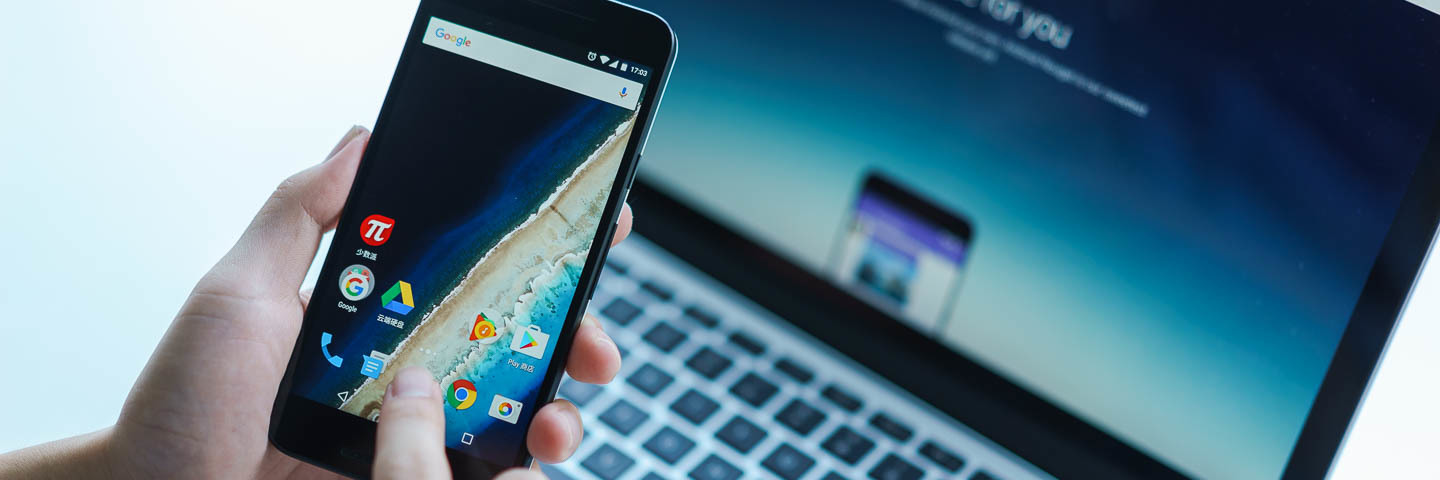Comment mettre facilement des livres préférés sur iPad/iPhone
Comment puis-je ajouter des livres sur mon iPad? Cet article va vous présenter une méthode pour importer des livres populaires sur votre iPad et iPhone
![]()
AnyTrans – Profesionnel Gestionnaire de données iOS
Téléchargez et installez AnyTrans, maintenant vous pouvez l’utiliser à l’aise après avoir lu le guide de comment ajouter livres sur votre iPad.
Vous pouvez prendre la meilleure expérience visuelle avec iPad grâce à la qualité de l’image est parfaitement optimisée. iBooks, cette application optionnelle sur iPad qui vous permet de lire les fichiers PDF et les livres au format ePUB. Vous pouvez voir des vedettes sur iBooks, consultez la liste de best-sellers de NYTimes, ou parcourez un livre par titre, auteur ou genre. C’est un grand plaisir d’apprécier des livres préférés dans un libre temps.
Évidemment, vous pouvez synchroniser des livres populaires sur iBooks depuis iTunes. C’est une méthode classique, mais le processus est aussi un peu plus long et compliqué. Il est aussi possible de télécharger un ePub depuis le navigateur Safari après la mise à jour de l’application iBooks. Mais vous ne savez pas comment faire pour mettre des livres facilement et directement sur votre iPad depuis ordinateur sans faire de synchronisation?
Vous aimez lire des livres sur votre iPad/iPhone? Ce tutoriel va vous expliquer comment mettre livres directement à votre appareil sans efforts.
Astuce indispensable: Comment transférer un PDF sur iPad sans iTunes >
Une petite introduction sur AnyTrans
AnyTrans est connu comme un outil idéal de transfert conçu pour les appareils iOS. Il vous aide à transférer presque tous les types de contenu d’iPhone/iPad, y compris musiques, sonneries, vidéos, photos, contacts, messages, notes, calendrier, etc. vers iTunes, vers l’ordinateur et même vers un autre appareil iOS. Il vous aide à mettre des livres sur iPad à partir de votre ordinateur sans efforts. De plus, vous pouvez exporter tous les livres iPad sur PC, aussi un autre appareil, ou même supprimer directement les livres que vous n’aimez pas. Finalement, avec une interface conviviale, tous les débutants pouvent simplement gérer le contenu de iPad/iPhone/iPod touch.
Téléchargez AnyTrans maintenant, et puis suivez les étapes ci-dessous pour mettre livres directement à votre iPad.
Comment mettre facilement des livres sur iPad/iPhone
Étape 1 . Lancez AnyTrans et connectez votre iPhone à l’ordinateur avec un câble USB > Cliquez sur l’icône pour voir plus de contenus sur iPhone.
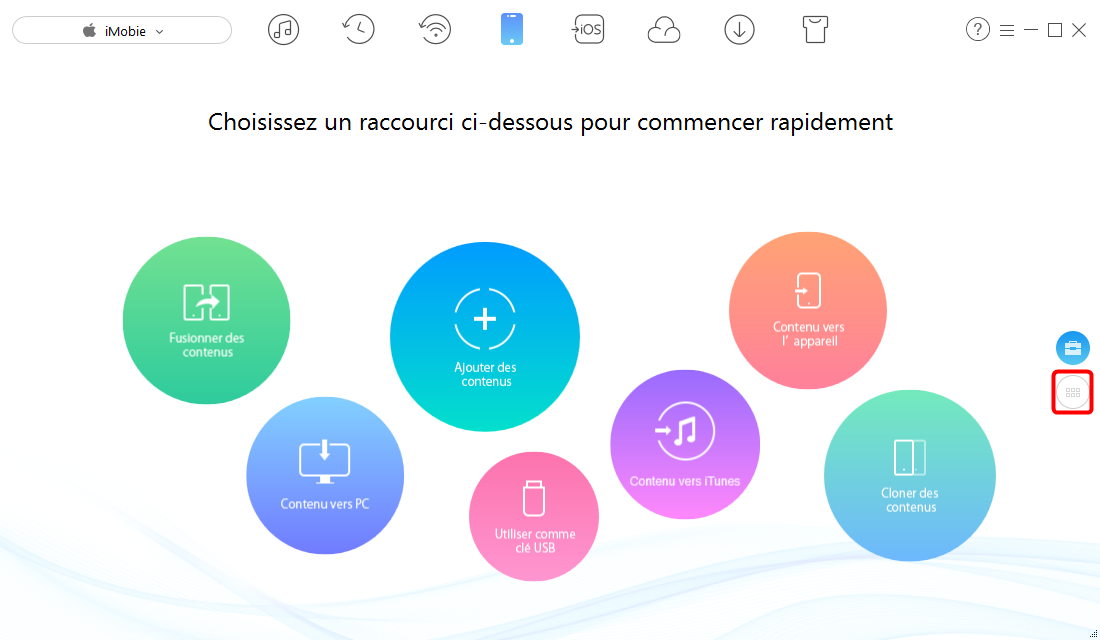
Ajouter des livre sur iPad avec AnyTrans – étape 1
Étape 2 . Cliquez sur Livres sur interface principale.
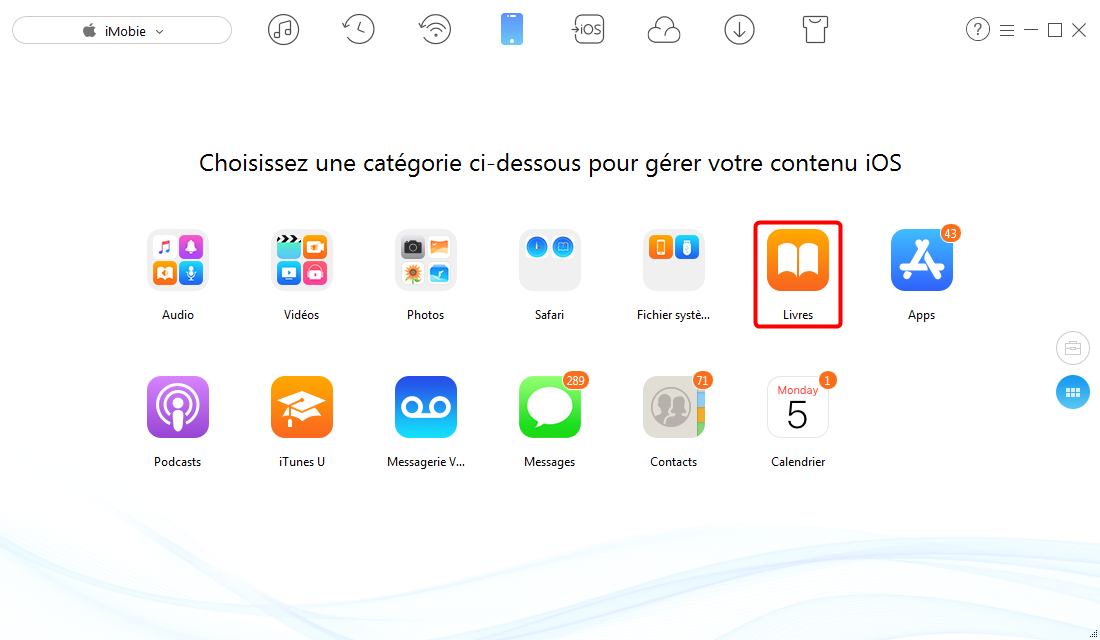
Comment mettre les livres sur iPhone – étape 2
Étape 3 . Cliquez sur Ajouter > Choisissez les PDF > Cliquez sur Ouvrir.
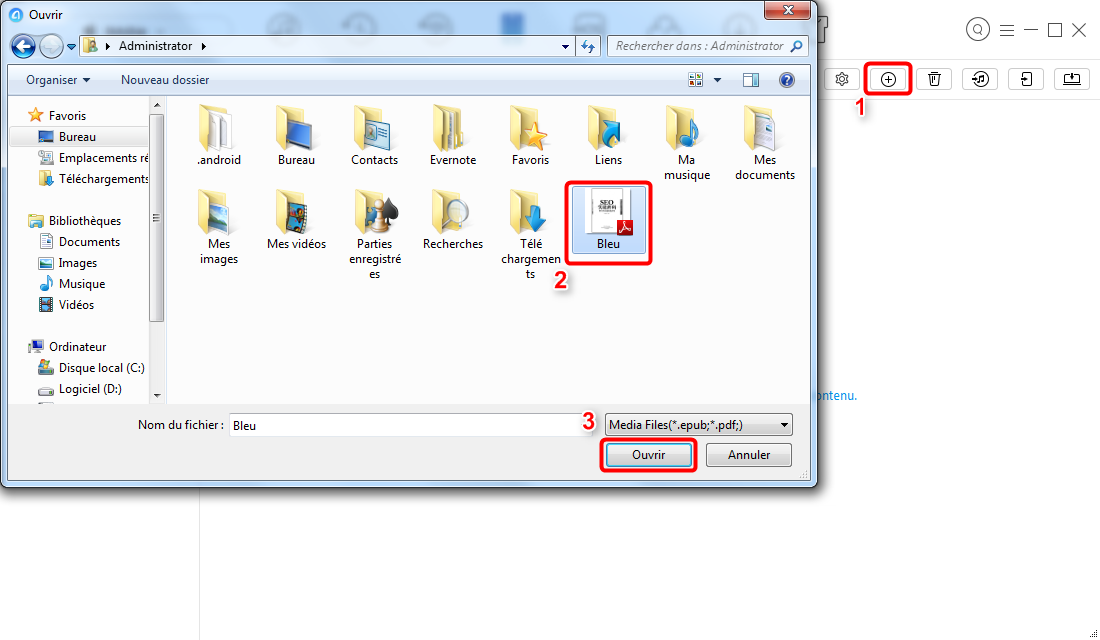
Ajouter les livres sur iPhone/iPad – étape 3
Ainsi, vous pouvez lire le livre sur votre appareil iOS.
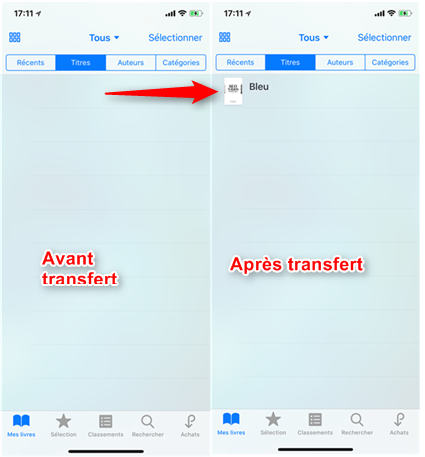
Mettre facilement des livres préférés sur iPad/iPhone
Note :
- Avant d’ajouter des livres sur iPad vous devez installer en premier l’application iBooks.
- Si vous voulez importer plusieurs éléments, cliquez-les en appuyant sur la touche Ctrl.
- Ce guide est applicable à tous les modèles d’iPad : Air 2/Air/mini 3/mini 2/mini.
Conclusion
Comme vous voyez, c’est trop simple de mettre des livres propos sur iPad depuis votre ordinateur. A part des livres, AnyTrans vous permet de transférer d’autre fichiers vers votre iPad, y compris musiques sonneries, vidéos, photos contacts, messages, notes, calendrier, etc. Pourquoi pas télécharger AnyTrans maintenant pour un essai gratuit? En même temps, n’oubliez pas de le partager avec vos amies si ce guide a bien résolu votre problème.
Questions liées aux produits ? Contactez l'équipe Support à trouver une solution >
 AnyTrans
AnyTrans
Un professionnel gestionnaire des fichiers sur votre iPhone, iPad, iPod sans limite de synchronisation iTunes.
Téléchargement gratuit10,039,441 utilisateurs adopté
Articles populaires
- Comment transférer les données vers un nouvel iPhone X/8 (Plus)
- Transférer des photos d'un iPhone à un autre iPhone directement
- Comment sauvegarder/transférer ses SMS iPhone sur Mac
- Comment mettre de la musique sur iPhone sans iTunes
- Comment transférer de la musique d'iPhone vers iTunes
- Ttrès vite ! Tansférer de la musique iPod vers Mac en 1 clic
- Transférer tous les genres de photos d'iPhone vers PC